Skelbimas
Turite „Amazon Fire“ planšetinį kompiuterį, bet nežinote, ką jis gali ir ko negali? Šiame vadove aprašoma, kaip praktiškai viską padaryti naudojant „Amazon“ kombinuotąjį planšetinį kompiuterį ir el. Skaitytuvą.
„Amazon Fire“ yra puiki alternatyva standartiniams planšetiniams kompiuteriams ir siūlo vartus į didžiąją „Amazon“ elektroninių knygų, vaizdo įrašų, muzikos, komiksų, garso knygų ir fizinių daiktų rinką. Dėl mažo dydžio ir lankstumo jis tampa geriausiu pasirinkimu rinkoje, kurioje taip pat yra tokių konkurentų prietaisų kaip „iPad Mini“ ir įvairių „Android 7“ colių planšetinių kompiuterių.
1. Įvadas: kas yra „Amazon Fire“?
„Amazon Fire“ yra pagrindinė „Amazon“ vartotojų techninė įranga. Tai daugybė kokybiškų planšetinių kompiuterių, kuriuos galima naudoti knygoms skaityti, vaizdo įrašams mėgautis ir naršyti internete. Bėgant metams buvo išleistos 6 ir 10 colių veislės. Rašymo metu dabartiniai įrenginiai yra „Amazon Fire 7“ ir „Fire HD 8“. Kai kuriuose regionuose „Fire HD 6“ ir „HD 10“ planšetinius kompiuterius vis dar galima įsigyti.
Nors skiriasi kiekvienos jų savybės, šios planšetės turi specifikacijas, leidžiančias jas idealiai pritaikyti viskam - nuo skaitymo (ir šiek tiek lengvo darbo) iki žiniasklaidos vartojimo ir žaidimų.

Turėdamas ne mažiau kaip 8 GB atminties (net 16 GB „Fire 7“, pasirinkdami 16 GB arba 32 GB „HD 8“), „Amazon Fire“ gali saugoti muziką, prenumeruojamas transliacijas, vaizdo įrašus ir kitus duomenis. Mažiausiai 1 GB operatyviosios atminties (1,5 GB „HD 8“) leidžia planšetiniam kompiuteriui puikiai veikti su keturių branduolių, 1,3 GHz procesoriumi.
1280 × 800 daugiafunkcinis „Gorilla Glass“ ekranas rodo 189 ppi (taškai colyje) ir galima pasirinkti iš 16 milijonų spalvų. Grafiką teikia „PowerVR G6200“ lustas („Fire 7“) arba „Mali T720 MP2 / 3“ (HD 8).
„Amazon Fire“ siūlo 3,5 mm ausinių lizdą, nors yra ir įmontuotas garsiakalbis. Taip pat rasite B tipo micro-USB 2.0 jungtį kartu su belaidžiu ryšiu (802.11b / g / n). Atminkite, kad nėra mobiliojo interneto variantų. Galimas „Bluetooth 4.0+ LE“, kuris yra geras „Bluetooth“ tampa vis svarbesnis Kaip „Bluetooth 4.0“ formuoja mobiliojo ryšio ateitį„Bluetooth“ yra pamiršta žvaigždė prietaiso specifikacijų lape. Skaityti daugiau . „Fire“ taip pat yra keletas jutiklių: šviesos (tik HD 8), akselerometras ir giroskopas. Taip pat yra priekinės (0,3 megapikselio) ir galinės (2 MP) kameros.
1.1 „Amazon“ žiniasklaidos paslaugos derinimas su planšetiniu kompiuteriu
Visiems tikslams ir tikslams „Amazon Fire“ yra „Android“ planšetinis kompiuteris. Skirtumas atsiranda dėl rinkos ekosistemos. „Android“ dažniausiai esate susietas su „Google Play“. „Amazon Fire“ - tai „Amazon“ skaitmeninės paslaugos. Taigi „Amazon Fire“ reikalinga „Amazon“, o ne „Google“ paskyra.
Jei „Android“ naudojama kaip „Amazon Fire“ planšetinių kompiuterių išeities taškas, reiškia, kad įvairias „Android“ programas ir žaidimus galima atsisiųsti iš „Amazon App Store“ kartu su vaizdo ir garso laikmenomis. „Amazon Prime“ nariai Mėnesio vs. Metinis: kurią „Amazon Prime“ narystę turėtumėte nusipirkti?Ar turėtumėte užsiregistruoti kas mėnesį ar metus užsiprenumeruoti „Amazon Prime“? Mes ją suskaidome, kad jūs pasirinktumėte geriausią situaciją. Skaityti daugiau pasinaudokite filmų, TV laidų ir muzikos pranašumais užsiprenumeravę - visa tai galima mėgautis naudojant „Fire“ planšetinį kompiuterį. Dėl šio universalumo planšetinis kompiuteris yra geras TV sugavimo įrenginio pasirinkimas, kaip ir geras pasirinkimas e-knygų skaitytojui.
Žinoma, tai nėra nieko naujo. Daugelis iš mūsų turime programą „Kindle“, kuri iš esmės daro tą patį. Tačiau naudodamiesi „Amazon Fire“ turite savo knygų ir kitų laikmenų biblioteką, pateiktą jums priekyje ir centre.
1.2 „Amazon Fire“ ir „Kindle“ skirtumai
„Amazon Fire“ planšetiniai kompiuteriai nėra „Kindle“ elektroniniai skaitytojai. Taigi, kuo „Amazon Fire“ iš tikrųjų skiriasi nuo a standartinis „Kindle“ įrenginys Geriausi „Kindle“, „Paperwhite“, „Voyage“ ir „Oasis“ dėklai ir dangteliai„Amazonės„ Kindle “serija yra geriausia iš visų el. Knygų skaitytojų. Tačiau, kaip ir bet kuris įtaisas, jis nėra neišardomas. Uždėkite ant jo dangtelį ir jūs apsaugosite „Kindle“ - „Paperwhite“, „Oasis“ ir dar daugiau. Skaityti daugiau ?
Na, standartiniams „Kindle“ el. Knygų skaitytojams trūksta aukštų „Amazon Fire“ specifikacijų. Jie nėra optimizuoti muzikos ir vaizdo įrašų leidimui, juose nėra tiek daug atminties vietos ar greito procesoriaus ir nėra visų spalvotų ekranų.

Kita vertus, standartiniai „Kindle“ skaitytuvai yra maži, lengvi ir gali lengvai įslysti į kišenę. Turėdamas milijonus gerbėjų, „Kindle“ yra populiarus el. Knygų skaitytuvas, atpažįstamas pagal savo stulbinantį grafito rėmą.
Tačiau tai, kas iš tikrųjų išskiria tradicinius „Kindle“ ir „Amazon Fire“ planšetinius kompiuterius, yra skirtumai tarp ekranų.
Tradiciniame „Kindle“ el. Skaitytuve naudojamas „E-Ink“, patentuotas elektroninio rašalo sprendimas, kuris atrodo kaip popierius. Jis gali rodyti knygas ekrane nenaudodamas foninio apšvietimo. Jei esate susipažinęs su LCD ekranu, galbūt pastebėjote, kad tai gali sukelti neigiamą poveikį, pavyzdžiui, galvos skausmą. „E-Ink“ įrenginiai, neturintys foninio apšvietimo, neturi šios problemos, todėl vartotojui leidžiama patogiai skaityti valandas.
2. „Amazon Fire“ nustatymas
Kai pirmą kartą gaunate „Amazon Fire“ iš „Amazon“, jūsų duomenys jau yra pateikti, sutikus su internetinio mažmenininko paslaugomis. Jie tikrai nori, kad naudodamiesi įrenginiu galėtumėte pasiekti jų paslaugas!
Jei vis dėlto įsigijote įrenginį kaip dovaną, galite lengvai pašalinti jau esančią informaciją. Norėdami patekti į greitųjų nustatymų meniu, vilkite pranešimų sritį. Čia bakstelėkite Nustatymai> Mano sąskaita ir tada Išregistruoti mygtuką. Tai pašalins planšetinį kompiuterį įsigijusio asmens kredencialus. Naują informaciją dabar galima įvesti naudojant esamą „Amazon“ paskyrą. Jei dar nesate „Amazon“, galite prisiregistruoti naudodamiesi planšetiniu kompiuteriu.
Kurdami sąskaitą turėsite pateikti įvairią asmeninę informaciją ir el. Pašto adresą. Įsitikinkite, kad jums susikurti stiprų slaptažodį Kaip sugeneruoti tvirtus slaptažodžius, kurie atitiktų jūsų asmenybęBe tvirto slaptažodžio galėtumėte greitai atsidurti elektroninio nusikaltimo pabaigoje. Vienas iš būdų sukurti įsimintiną slaptažodį galėtų būti jo atitikimas jūsų asmenybei. Skaityti daugiau taip pat. Taip pat atminkite, kad „Amazon“ reikalaus susieti kredito ar debeto kortelę su sąskaita. Taip galite įsigyti knygų, vaizdo įrašų ir muzikos, kad galėtumėte mėgautis „Amazon Fire“.
Žinoma, norėdami nuvykti taip toli, jau turėjote prisijungti prie vietinio belaidžio tinklo. Vėliau pažvelgsime į įvairius šio pasirinkimo variantus vadove (7.4 Belaidžio tinklo konfigūravimas „Amazon Fire“). Prisijungimas internete yra paprastas, aktyvinamas per Nustatymai> Belaidis ryšys> „Wi-Fi“ ir perjungti „Wi-Fi“ į Įjungta.
2.1 Sąskaitos tvarkymas
Nesunku nustatyti, pridėti ar užregistruoti paskyrą, kad būtų galima naudoti „Amazon Fire“ planšetinį kompiuterį. Tačiau išsamesnis paskyros valdymas neįmanomas neprisijungus prie vietinės „Amazon“ svetainės. Tai galite padaryti naudodamiesi planšetinio kompiuterio naršykle arba darbalaukyje.

Čia spustelėkite Jūsų sąskaita, tada surask Tvarkykite savo turinį ir įrenginius iš išskleidžiamojo meniu. Iš čia pateksite į puslapį, kuriame pateikiamos visos su jūsų paskyra susietos el. Knygos. Pamatysite tris skirtukus: jūsų turinys, jūsų įrenginiai ir nustatymai. Naudokite šią paskutinę parinktį norėdami pridėti ir pašalinti mokėjimo korteles į savo „Amazon“ sąskaitą ir iš jos.
Tuo tarpu tvarkykite tai, kas yra jūsų bibliotekoje, ir Savo įrenginius, kad pašalintumėte seną aparatinę įrangą. (Tai gali būti įrenginiai, prijungti prie „Kindle“ el. Skaitytuvo programos „Android“.)
3. „Amazon Fire“ vartotojo sąsaja
Numatytoji „Amazon Fire“ vartotojo sąsaja labai skiriasi nuo daugumos „Android“ sistemų.
„Fire OS 5“ yra pagrįsta „Android“. Vietoj įprasto „Android“ vartotojo sąsajos stiliaus rasite ir aplinką, kurią galima slinkti ir perbraukti. Čia pateikiamos knygos ir programos kartu su žaidimais, filmais ir net audio knygomis. Trumpai tariant, jei galite nusipirkti ir mėgautis naudodamiesi „Amazon“ skaitmeninio pristatymo paslauga, ją rasite čia.
Taip pat rasite daugiau tradicinio programų stalčių stiliaus sąsajos Biblioteka mygtuką (atsižvelgiant į esamą pagrindinio rodinio ekraną), o naują turinį galima įsigyti naudojant Parduotuvė mygtukas (pavaizduotas pirkinių krepšelyje).
Tuo tarpu viskas yra prieinama per tradicinę piktogramų formą Namai ekranas.
3.1 Meniu, piktogramos ir gestai
„Fire OS“ turi pakankamai panašumų su standartine „Android“, kad būtų lengva pradėti naudotis „Amazon Fire“.
Pvz., Mygtukas Pagrindinis yra beveik visur (kartu su mygtukais Atgal ir Apžvalga) ekrano apačioje, atsižvelgiant į naujausias „Android“ versijas. Panašiai Nustatymai meniu galima atidaryti naudojantis Greiti nustatymai išskleidžiamasis meniu. Atidarę tai galėsite perjungti pasukimo užraktą, reguliuoti garsumą, ryškumą ir prisijungti prie „Wi-Fi“, taip pat sinchronizuoti knygas su „Amazon“ ir suteikti prieigą prie daugybės papildomų išplėstinių nustatymų.

Kasdien naudodamiesi „Amazon Fire“, vis dėlto dažniausiai rasite „Pagrindinis“ ir „Atgal“ mygtukus.
Kaip ir bet kuris jutiklinis įrenginys, daugybė gestų suteikia galimybę bendrauti su „Amazon Fire“. Pirmiausia yra pagrindinis bakstelėjimas - planšetinio kompiuterio versija, kai spustelėjamas kairiuoju pelės mygtuku. Po to palieskite ir palaikykite, kuris siūlo kontekstinį meniu, kuriame pateikiamos papildomos kai kurių scenarijų parinktys. Perbraukimas suteiks galimybę naršyti savo įrenginio turinį, o gesinant pirštu iki mastelio reikia naudoti smiliuką ir nykštį, o vaizdams ir tinklalapiams priartinti ir nutolinti.
Prietaiso viršuje yra siaura juosta, kurioje rodomas jūsų vardas, laikas ir informacija, pvz., Belaidis ryšys ir akumuliatoriaus veikimo laikas. Vilkdami šią juostą apačioje atsiras pranešimų sritis, kurioje rasite informacijos apie programas, naujus el. Laiškus ir kt. Dažnai šie pranešimai gali būti paliesti, kad patektų į atitinkamą programą. Baigę tikrinti pranešimus, palieskite Išvalyti viską mygtuką.
Paleiskite „Amazon Fire“ iš miego režimo naudodami maitinimo mygtuką, esantį apatiniame įrenginio krašte. Šį mygtuką taip pat galite naudoti norėdami iš naujo paleisti planšetinį kompiuterį.
3.2 Paieškos naudojimas
Paieškos įrankį „Amazon Fire“ galima naudoti įvairiais būdais. Pagal paiešką galima rasti knygų pagal failo formatą, pavadinimą ir temą. Tai atliekama bakstelėjus į Paieška langas, kuris atvers paieškos puslapį. Rezultatai bus rodomi čia, kai įvesite paieškos terminą.
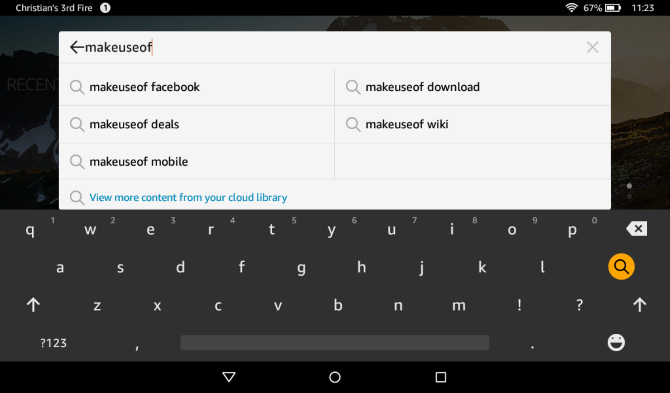
Be to, įrankį galima naudoti paieškai žiniatinklyje, bakstelėjus mygtuką Žiniatinklis viršutiniame dešiniajame kampe ir įvedant paieškos terminą. Bakstelėkite Biblioteka mygtukas grąžins paieškos fokusavimą atgal į jūsų įrenginį, kur, be knygų ir dokumentų, taip pat bus galima ieškoti programų ir žaidimų.
Dar vieną paieškos įrankį galima rasti „Amazon Fire“. Skaitydami knygą, galbūt norėsite pereiti į tam tikrą skyrių arba rasti tam tikrą žodį. Tai galima padaryti knygos rodinyje bakstelėjus padidinamojo stiklo mygtuką Search ir įvedant paieškos terminą. Atminkite, kad sėkmingi rezultatai gali šiek tiek užtrukti; kuo ilgesnė ir tikslesnė paieškos frazė, tuo geriau!
Prisimink tai kitos paieškos sistemos Kurią paieškos programą turėtumėte naudoti šiandien?Yra daugybė paieškos sistemų, tačiau kuri iš jų yra jums geriausia? Skaityti daugiau galima pasirinkti „Settings“ ekrane (žr. 8 skyrių).
3.3 Klaviatūros naudojimas
Susipažinęs su „Amazon Fire“ gestais ir kitais pagrindais, laikas skirti laiko kitam svarbiam vartotojo sąsajos įrankiui - klaviatūrai!
„Amazon Fire“ yra su programinės įrangos klaviatūra, kuri prireikus pasirodo įrenginio ekrane, paprastai norint įvesti informaciją. Tai gali įvykti automatiškai, kai jums reikia užpildyti el. Pašto nustatymo ar prisijungimo prie „Wi-Fi“ formą, arba taip gali atsitikti, kai bakstelite į teksto lauką. Puikus pavyzdys yra paieškos laukelis.
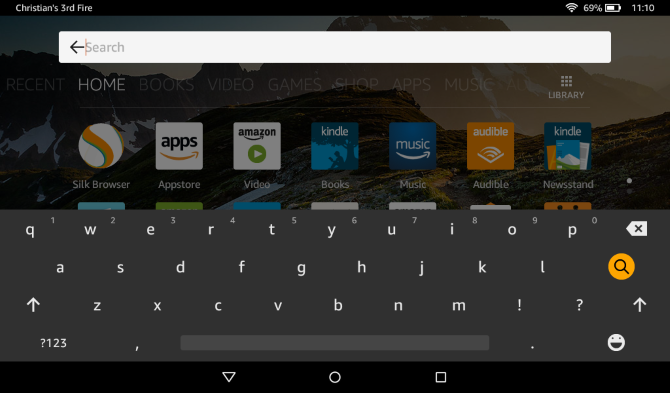
Siūlo regionų standartą QWERTY klaviatūra Klaviatūros išdėstymo istorija, ar QWERTY atsilieka?QWERTY yra daugiau nei 100 metų. Tai pasenusi ir pralenkta keliomis alternatyvomis, tačiau vis dar populiariausias klaviatūros išdėstymas pasaulyje. Kaip mes čia patekome? Skaityti daugiau , numerius galite įvesti ilgai spausdami mygtuką arba bakstelėdami mygtuką 123!? mygtuką kairėje tarpo juostoje, kur rodoma atskira skaičių ir skyrybos klaviatūra. Iš čia trečioji klaviatūra, kurioje rodomi matematikos simboliai, yra kairiojo klavišo „Shift“ padėtyje, o pagrindinę raidinę ir skaitmeninę klaviatūrą galima atkurti naudojant ABC Raktas.
Informaciją įvesti nesunku - tereikia įvesti pirštais - ir bet kokias klaidas galite pašalinti naudodami klavišą Backspace dešinėje. Jei reikia pakeisti įvestą tekstą, bakstelėkite pirštu į teksto įvesties lauką ir pridėkite arba ištrinkite daugiau teksto. Jei reikia, galite nuvilkti žymeklį į vietą.
3.4 Kopijavimo ir įklijavimo įrankiai
Taip pat galima kopijuoti ir įklijuoti. Norėdami pasirinkti tekstą tinklalapyje ar knygoje ar užpildytame lauke, du kartus bakstelėkite, kad pasirinktumėte žodį, tada dar kartą palieskite jį, kad būtų rodomas meniu Redaguoti tekstą, kuriame yra parinktys. Iškirpti ir Kopijuoti yra prieinami. Norėdami įklijuoti iškirptą ar nukopijuotą tekstą, dar kartą ilgai bakstelėkite teksto lauką ir pasirinkite Įklijuokite variantas.

Naudoti klaviatūrą kartais gali būti sudėtinga dėl „Amazon Fire“ ekrano dydžio. Naudojant jį tiek portreto, tiek kraštovaizdžio režimais, beveik pusė ekrano bus skirta klaviatūrai. Norėdami išspręsti bet kokią įvestos informacijos skaitymo problemą, pirštu slinkite tinklalapį ar lauką arba tiesiog naudokite uždarymo klaviatūrą naudodami mygtuką „Atgal“.
Baigę naudokite pateikimo raktą (kuris keičia etiketę atsižvelgiant į tikslą).
4. Programų diegimas ir paleidimas
Turėdami visą sukurtą greitą, spalvotą, daugialypės terpės planšetinį kompiuterį, galėsite laisvalaikį leisti laisvalaikiu, mėgaudamiesi knygomis, žurnalais ir naršydami internete.

Be to, maloniai sutikus, galite įdiegti ir paleisti programas naudodamiesi „Amazon App Store“ - internetine rinka, teikiančia programas savo „Amazon Fire“.
4.1 Naujų programų diegimas iš „Amazon App Store“
Norėdami rasti ir pridėti naujų programų prie „Amazon Fire“, bakstelėkite Programos> Parduotuvė ir naršykite galimą pasirinkimą.
Kai pamatysite programą su įdomiu pavadinimu, palieskite, kad atidarytumėte aprašymo puslapį. Čia rasite išsamią informaciją apie produktą, ekrano kopijas ir kitų vartotojų apžvalgas bei rekomendacijas kitoms panašioms (o galbūt ir geresnėms) programoms.

Norėdami įdiegti programą, pirmiausia turite turėti kredito kortelę, susietą su savo sąskaita, kaip ir įsigydami knygas. Tai taikoma tuo atveju, jei programa ar žaidimas yra nemokamas ar mokamas. Pamatysite kainą, nurodytą programos ar žaidimo aprašymo puslapyje, todėl bakstelėkite tai tada Gaukite programą.
Fone operacija bus baigta; pirmajame plane būsite informuoti apie netrukus įvyksiantį programos atsisiuntimą, pridėdami progreso juostą, nurodančią dabartinę būseną.
4.2 Kiti šaltiniai diegiant programas
Norite programos ar žaidimo, kurio nėra „Amazon App Store“? Nesijaudinkite - yra ir kitų paslaugų, į kurias galite kreiptis, kad galėtumėte įdiegti programas ir žaidimus.
Tačiau prieš tai atlikdami, turite įsitikinti, kad jūsų „Amazon Fire“ yra sąranka diegti programas iš trečiųjų šalių vietų. Atviras Nustatymai> Sauga ir perjungti Programos iš nežinomų šaltinių nuo numatytojo nustatymo OFF iki ĮJUNGTA. „Amazon Fire“ praneš jums, kad tai nebūtinai yra saugu - pasirinkimas yra jūsų pačių, tačiau šiais ištekliais galite pasitikėti (yra dar daugiau tokių, kurių negali būti).
Norėdami įdiegti „Google Play“ „Amazon Fire“, vykdykite mūsų instrukcijas Pašalinkite skelbimus ir įdiekite „Google Play“ ant „Kindle Fire“ be šakniesGaukite daugiau iš savo „Amazon Fire“ planšetinio kompiuterio! Štai kaip įdiegti „Google Play“ ant „Kindle Fire“ ir nemokamai pašalinti „Amazon Fire“ skelbimus be šaknies. Skaityti daugiau . Tai padarius, planšetiniame kompiuteryje bus atidarytas visas „Android“ programos pasirinkimas, tačiau atkreipkite dėmesį: ne viskas veiks kaip numatyta.
Be to, apsvarstykite:
- „AppBrain“
- „SlideME“
- „AppToide“
Būtų protinga (įrenginio saugumui) neinstaliuoti jokių programų iš bet kurios vietos, kurios dar negalima rasti „Amazon App Store“ ar oficialioje „Android“ įrenginių „Google Play“ parduotuvėje.
Tuo tarpu, jei jus ypač domina „Android“ išvaizda ir pojūtis, tai galima pridėti prie „Amazon Fire“ Kaip padaryti, kad jūsų „Amazon“ gaisrinė tabletė atrodytų kaip „Android“Jei jums neramu dėl „Amazon“ pritaikytos „Android“ versijos, nesijaudinkite! Galite padaryti „Fire“ planšetinį kompiuterį panašų į įprastą „Android“. Skaityti daugiau .
4.3 Programų paleidimas ir pašalinimas
„Amazon Fire“ yra keliose vietose, kur rasite įdiegtas programas. Pirmasis yra Namai ekranas, kuriame galima rasti vietines ir naujai įdiegtas programas. Tai galima išvardyti Pagal pavadinimą arba naudojant naujausią, ir paieškos įrankis pateikiamas norint rasti bet kurį, ko nepavyktų atsekti.
Antroje vietoje yra programų ekranas. Atminkite, kad jei ieškote žaidimų, juos galite rasti tinkamame ekrane. Galiausiai „Vėlinių“ ekrane pateikiamos nuorodos į visas neseniai naudojamas programas, žaidimus ir laikmenas.

Retkarčiais tikriausiai nuspręsite, kad nebenorite laikyti programos savo „Amazon Fire“. Tokiu atveju galite lengvai jį pašalinti, atidarę Programos ekrane, ilgai bakstelėję programos piktogramą ir pasirinkdami Pašalinti.
Jei norite paprasčiau sutvarkyti „Nesenių“ ekraną, o ne naikinti programas, palieskite ir laikykite nuspaudę elementus, kurių nesate patenkinti, ir pasirinkite Pašalinti iš namų, taip paslėpdama minėtą knygą, filmą, TV laidą, garso įrašą ar programą. Arba galite naudoti Pašalinti iš įrenginio pašalinti.
4.4 „Amazon Fire“ siūlomos programos
Daugeliu atvejų turėtumėte sugebėti valdyti naudodamiesi programomis, kurios nemokamai teikiamos kaip operacinės sistemos dalis. Tačiau jei norite pasinaudoti įvairiomis nemokamomis programomis „Amazon App Store“, yra keletas jų, kurių nepraleiskite.
- „Skype“ - naudokitės turima „Skype“ informacija, kad prisijungtumėte ir kalbėtumėte balsu bei vaizdo įrašais su draugais ir šeima.
- Orų kanalas - neatsilikite nuo oro sąlygų ir neleiskite, kad jūsų diena sugadintų lietus!
- Evernote - „Amazon Fire“ galima naudoti populiarią užrašų programą.
- Kišenė - jei kada nors matėte žiniatinklyje straipsnį, kurį norėtumėte perskaityti, bet šiuo metu neturite tam laiko, ši programa padės jums.
- „Netflix“ - mėgaukitės TV laidomis ir filmais iš „Netflix“ transliacijos paslaugos. Būtina mėnesinė prenumerata.
Be šių, galimos ir įprastos socialinio tinklo „Facebook“, „Twitter“ ir „LinkedIn“ programos, taip pat alternatyvios naršyklės, el. Pašto klientai ir netgi el. Knygų skaitymo programinė įranga bei daugialypės terpės grotuvai! Naršykite ir rasite tai, kas jums patinka.
Tačiau atminkite, kad kai kurios programos yra visiškai išmetamos. Be to, jei „Android“ vartotojas įdiegtų „Amazon App Store“, jie būtų atverti savo prietaisą, kad iškiltų tam tikra saugumo rizika Kodėl „Amazon App Store“ yra „Android“ saugumo grėsmėTrečiųjų šalių programų parduotuvės gali sužavėti, tačiau jų įdiegimas gali rimtai pakenkti „Android“ įrenginio saugumui. Skaityti daugiau . Taigi, prašome laikytis patikimiausių programų su geriausiais žvaigždutėmis ir apžvalgomis.
5. Muzika, vaizdo įrašai ir knygos „Amazon Prime“
Turėdami „Amazon Fire“ rankoje, galite skaityti knygas, naršyti internete, pasiekti el. Paštą ir mėgautis programomis bei žaidimais patogiai gyvendami kambaryje, biure ar traukinyje.
Bet ar žinojai, kad šis įrenginys taip pat yra nešiojamasis daugialypės terpės įrenginys?

Nors 8 GB gali atrodyti ne tiek daug vietos (įprastas „Blu-ray“ disko dydis yra 25 GB!), Jums nereikia per daug jaudintis. Pirma, įrenginys yra plečiamas, iki 256 GB. Viskas, ką jums reikia padaryti, tai nusipirkti „microSD“ kortelę ir įkišti ją į lizdą.
Bet net ir be to, „Amazon Prime“ yra sukurta tam, kad jūsų „Amazon Fire“ būtų galima pateikti į rinką ir platinti skaitmeniniu būdu per „Wi-Fi“, srautiniu būdu perduodant turinį tiesiai į jūsų įrenginį, kad galėtumėte mėgautis.
Norėdami tuo mėgautis, „Amazon Fire“ yra su daugialypės terpės grotuvu, galinčiu atkurti muziką ir vaizdo įrašus, saugomus jūsų įrenginyje ir nukreiptus į jį iš interneto. Kaip „Amazon“ gaminamas įrenginys, nesudėtinga skaityti elektronines knygas, žurnalus ir komiksus.
5.1 Sinchronizuokite laikmeną su „Amazon Fire“
Tikriausiai kartkartėmis norėsite kopijuoti medijos failus į planšetinį kompiuterį ir iš jo. Tai taip paprasta, kaip sinchronizuoti duomenis su išmaniuoju telefonu.
Kompiuteryje atidarykite failų tvarkyklę (pvz., „Windows Explorer“) ir raskite planšetinį kompiuterį, pateiktą kaip naują diską. Paprastai jis pasirodys kaip „Ugnis“.
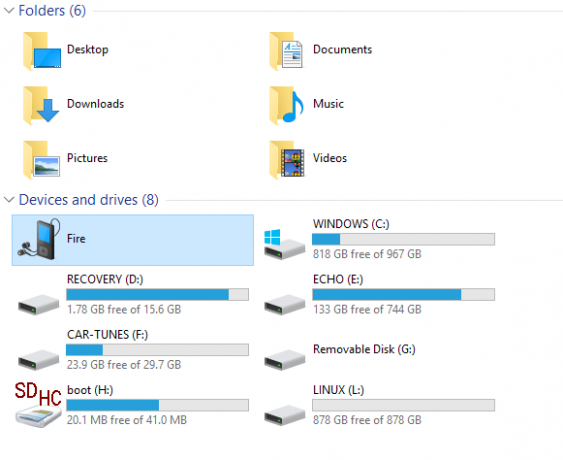
Atidarę diską pamatysite kelis aplankus. Tarp jų yra knygos, dokumentai, muzika, paveikslėliai ir vaizdo įrašų katalogai - tai yra vietos, kuriose nukopijuosite tinkamą laikmeną. Geriausias būdas tai padaryti yra atidaryti kitą „Explorer“ langą, surasti aplanką, kuriame saugomi duomenys, kuriuos norite sinchronizuoti su „Amazon Fire“, dešiniuoju pelės mygtuku spustelėkite ir pasirinkite Kopijuoti. Grįžkite į pradinį langą, atidarykite atitinkamą aplanką, dešiniuoju pelės mygtuku spustelėkite tuščioje vietoje, tada pasirinkite Įklijuokite.
Arba galite tiesiog vilkti ir mesti.
Norėdami mėgautis savo medija, grįžkite į „Amazon Fire“ ir bakstelėkite Atjunkite mygtuką. Tada galite nuimti USB kabelį ir pradėti mėgautis sinchronizuotu turiniu!
5.2 Kas yra „Amazon Prime“?
Kaip produktas, kuris tiekiamas tiesiai iš „Amazon“, „Amazon Fire“ yra sukurtas kaip daugialypės terpės vartojimo įrenginys - skaitmeninio platinimo imtuvas. Tai reiškia, kad kelios „Amazon“ paslaugos yra integruotos, tokios kaip „Amazon Prime“.
Iš pradžių pradėta teikti kaip prenumeratos pagrindu sukurta dviejų dienų nemokamo pristatymo paslauga (taip pat siūlanti vienos dienos pristatymo nuolaidą), „Amazon Prime“ išplėtė „Amazon“ ir įtraukė „Amazon“ momentinis vaizdo įrašas „Hulu Plus“ ir „iTunes“ ir „ „Netflix“ vs. „Amazon“ momentinis vaizdo įrašas: kuris yra geriausias?Hulu. „iTunes“. „Netflix“. „Amazon“ momentinis vaizdo įrašas. Internetinio kino ir televizijos gyvybės pagrindas. Nauja namų žiniasklaidos banga. Tiekėjai begalinių pramogų, kuriose nebūtinai reikalingos kelnės. Jie yra pretendentai ... Skaityti daugiau , įgalinančią tiesioginį filmų ir TV programų transliavimą į savo kompiuterį arba „Amazon Fire“!
Be to, „Amazon Prime“ narystė suteikia prieigą prie „Kindle Owners“ paskolų bibliotekos, leidžiančios nemokamai „pasiskolinti“ populiarias knygas, pavyzdžiui, skolinimo biblioteka. Šių pavadinimų terminas nenustatytas, nors skolinama tik viena knyga per mėnesį.
Jei dar neturite „Amazon Prime“ narystės, galite ją susikurti prisijungę prie „Amazon“ svetainės, atidarę „Mano paskyrą“ ir vykdydami instrukcijas naudodami atitinkamą nuorodą.
5.3 Filmų, TV laidų, muzikos ir knygų pirkimas naudojant „Amazon Fire“
Net jei turite „Amazon Prime“ narystę, pastebėsite, kad vis dar yra daiktų, kuriais negalite mėgautis nemokamai. Tokiu atveju turėsite nusipirkti ar išsinuomoti turinį. Tas pats pasakytina ir apie skaitymą.
Taigi, kaip pradėti pirkti ar išsinuomoti turinį? Iki šiol turėtumėte turėti tris dalykus:
- Belaidis tinklo ryšys.
- „Amazon“ sąskaita.
- Kredito ar debeto kortelė, susieta su ta sąskaita.
Kai būsite pasiruošę, jūs jau pasiruošę! Norint rasti ir atsisiųsti muziką, filmus ar žurnalus, kuriuos norite perskaityti, užtenka tik keleto paspaudimų. Tačiau skirtingų rūšių laikmenų pirkimo procesas „Amazon Fire“ skiriasi šiek tiek.
5.4 Pirkite ir žiūrėkite vaizdo įrašus
Naudodamiesi „Amazon Prime“, galite transliuoti filmus ir TV laidas naudodami „Prime Instant Video“ paslaugą, pasirinkdami iš tūkstančių vaizdo įrašų.
Siūlomas neribotas srautas, o pasirinkimą galima padaryti atsižvelgiant į tai, ką stebi netoliese esantys žmonės. Taip pat pateikiamos tipinės „Amazon“ rekomendacijos. Atminkite, kad be momentinio vaizdo įrašo parinkties yra filmai ir vaizdo įrašai - paprastai nauji ir populiarūs pavadinimai -, už kuriuos turėsite mokėti.

Norėdami pradėti žiūrėti, atidarykite Vaizdo įrašai> Parduotuvė, išsirinkite jus dominantį pavadinimą (jei reikia, peržiūrėkite apžvalgas ir įvertinimus) ir palieskite arba Nuoma filmas arba Pirkite filmą variantas. Atminkite, kad pamatę Daugiau pirkimo parinkčių nuoroda, tai paprastai reiškia, kad galimos aukštos raiškos versijos. Tačiau mažame „Amazon Fire HD 7“ Kai pigu yra pakankamai: „Amazon Fire 7“ apžvalga„Amazon Fire 7“ yra biudžetinis planšetinis kompiuteris ir internetinių prekybos milžinų e-skaitytuvas, kurio kokybė jus nustebins. Tai galima įsigyti tik nuo 50 USD. Skaityti daugiau , tai gali būti neprotinga, jei neišplečiate saugyklos vietos nauja „microSD“ kortele.
Atminkite, kad nuomos laikotarpis visada nurodomas atskirame vaizdo įrašo įraše. Tuo tarpu, jei randate pavadinimą, kurį norite žiūrėti, bet neturite laiko ar pinigų dabar nusipirkti ar išsinuomoti, pasinaudokite Pridėti prie stebimųjų sąrašo grįžti į jį kitą kartą,
Kai sandoris bus baigtas, galite pradėti mėgautis pasirinktu filmu ar TV laida!
5.5 Vaizdo įrašų sinchronizavimas ir nustatymai
Jei numatote būti neprisijungę (-a) bet kurį laiką, patartina sinchronizuoti vaizdo įrašus iš asmeninio kompiuterio, o ne atsisiųsti per „Amazon“. Norėdami tai padaryti, USB kabeliu prijunkite „Amazon Fire“ prie kompiuterio ir sinchronizuokite, kaip paaiškinta aukščiau.
Sinchronizuodami būkite atsargūs dėl palyginti nedidelės 8 GB saugyklos vietos „Amazon Fire“ - nekopijuokite per daug vaizdo įrašų! „Amazon Fire“ grįš MP4 ir MKV formato vaizdo įrašus kartu su 3GP, M4V ir WEBM. Vaizdo įrašai AVI formatu neveiks.
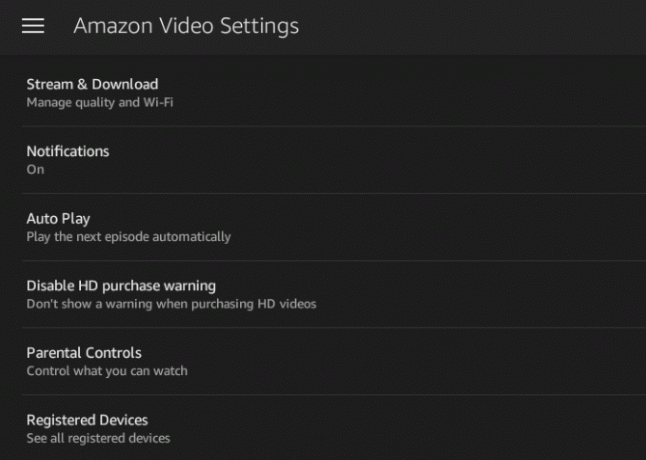
Raskite savo vaizdo įrašus Vaizdo įrašas> Biblioteka ir atidarykite mėsainių meniu. Iš čia pereikite prie Asmeniniai vaizdo įrašai, kur galite pasirinkti vaizdo įrašą, kad jį paleistumėte.
Norėdami pasiekti išplėstinius nustatymus, vilkite meniu iš kairės ekrano pusės arba bakstelėkite mėsainio mygtuką ir palieskite Nustatymai. Dėl vaizdo įrašo pamatysite Išjungti HD pirkimo įspėjimą; kai pagal numatytuosius nustatymus perkamos didelės raiškos vaizdo įrašai „Amazon Fire“, pasirodo iššokantis langas, skirtas užkirsti kelią atsitiktiniams brangesnių nei standartinis vaizdo įrašų pirkimams alternatyvos. Norėdami išjungti šį įspėjimą, tiesiog bakstelėkite jungiklį prieš šią parinktį.
Tuo tarpu jūs taip pat galite Išvalyti vaizdo įrašų paieškos istoriją. Tai veiksminga tik ieškant vaizdo įrašų. Kitos parinktys apima srautą ir atsisiuntimą, kurie padeda nustatyti geriausią jūsų ryšio ir likusios saugyklos kokybę. Jūs taip pat galite valdyti Tėvų kontrolė čia ir perjunkite, ar kitas serijos epizodas automatiškai atkuriamas kartu su Automatinis paleidimas jungiklis.
5.6 Muzikos radimas jūsų „Amazon Fire“
Nukopijavę muziką į savo prietaisą iš kompiuterio, galėsite jį atkurti Muzika ekranas. AAC, MP3, MIDI, OGG ir WAV formato failus galite leisti „Amazon Fire“.

Muzika rūšiuojama pagal grojaraščius, albumus, atlikėjus, dainas ir žanrus, o a Paieška įrankis taip pat pateikiamas. Jūs galite lengvai Naršykite visą „Amazon“ muzikos biblioteką ir raskite savo ankstesnius pirkinius bei sinchronizuotą muziką per Mano muzika.
Norėdami atkurti dainą, palieskite pavadinimą arba albumo viršelį. Grotuvas parodys progresą, parinktis pristabdyti ir praleisti pirmyn ir atgal per jūsų kolekciją, taip pat garsumo valdymą, nenutrūkstamą / pakartotinį atkūrimą ir atsitiktinį režimą.
Muzika gali būti atkuriama atliekant kitus veiksmus „Amazon Fire“, pavyzdžiui, skaitant ar naršant internete. Tiesiog bakstelėkite aikštę Apžvalga mygtuką, norėdami perjungti programas.
Žinoma, tai nėra vienintelis būdas mėgautis muzika „Amazon Fire“. Taip pat galite pasirinkti „Amazon Radio“, kuruojamą muzikos pasirinkimą beveik bet kuriame žanre, apie kurį galite galvoti.
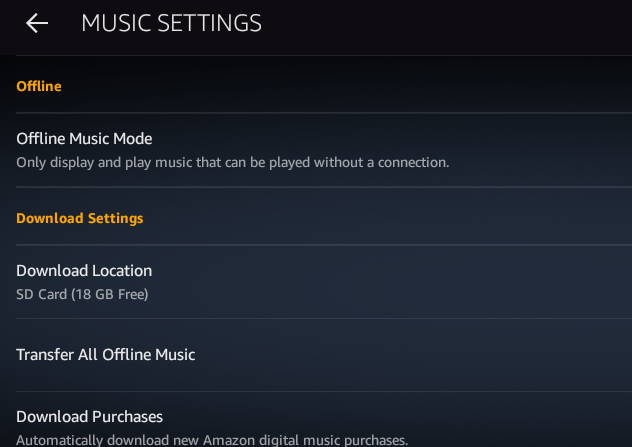
Taip pat galimi įvairūs muzikos nustatymai. Raskite juos per narvelį, esantį viršutiniame kairiajame Muzikos bibliotekos rodinio kampe.
Čia galite Išbandykite „Amazon Music Unlimited“ (kuris yra panašus į „Spotify“ „Amazon“ muzika ir Spotify vs. „Apple Music“: kuris jums geriausias?Šis „Amazon Music Unlimited“, „Apple Music“ ir „Spotify“ palyginimas padės rasti geriausią jums tinkančią muzikos transliavimo paslaugą. Skaityti daugiau ) ir įveskite ieškinio kodą iš „Amazon“ Dovanų kortelės ir akcijos. Taip pat rasite koregavimo parinkčių Srautinės bitrate ir Srautinės talpyklos dydis. Taip pat yra muzikos režimas neprisijungus, skirtas muzikai groti be ryšio ir Išvalyti talpyklą - naudinga parinktis, leidžianti pagreitinti takelių paiešką ir atkūrimą.
5.7 Garsinių knygų skaitymas ir tvarkymas
Vienas iš daugelio „Amazon“ ekosferos pranašumų yra „Audio“ garso knygų serija, prieinama „Amazon Fire“ vartotojams. Pamatysite, kad jis turi tam skirtą ekraną, kuriame bus išvardytos visos anksčiau įsigytos audio knygos. O jei dar esate garsus „Audible“, jie dažnai turi įvadinius pasiūlymus 10 puikių audioknygų, kurių turėtumėte klausytis per garsinį bandymąJei vis dar nesate tikri, ar garso knygos jums tinka, galite užsiregistruoti 30 dienų „Audible“ bandomajame etape ir gauti dvi nemokamas audio knygas. Čia yra mūsų 10 rekomendacijų. Skaityti daugiau .
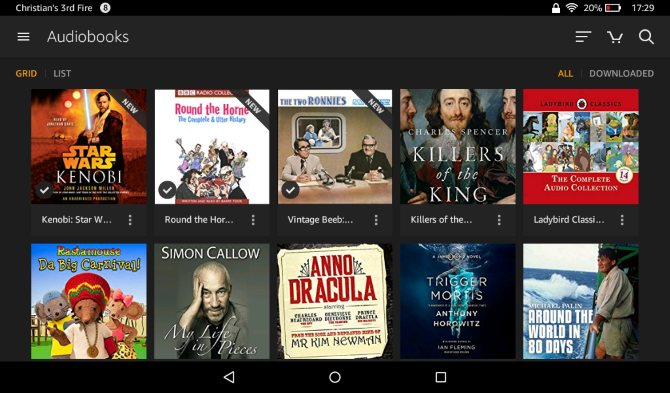
Garso knygas galima lengvai nusipirkti parduotuvėje, palietus elementą, kad būtų galima perskaityti aprašą, tada spustelėdami Pirkite variantas. Tačiau atkreipkite dėmesį, kad „Garsinis“ abonementas kiekvieną mėnesį suteikia bent vieną kreditą. Tai reiškia, kad jūs galite naudoti savo kreditus pirkdami; naudoti Pirkite už 1 kreditą mygtuką tai padaryti. Jei perkate vieną kreditą kiekvieną mėnesį atrodo per daug, sužinokite apie tai „Audible“ slaptasis sidabro planas Kaip atrakinti slaptą garsinį sidabro planą„Audible“ yra brangi paslauga, tačiau ar žinojai, kad yra slaptas planas, leidžiantis gauti narystės išmokas už mažiau? Štai, ką su juo gaunate ir kaip suaktyvinti. Skaityti daugiau .
Norėdami paleisti garso knygą, suraskite ją savo bibliotekoje ir bakstelėkite žaisti; tai taip paprasta! Prieš iškeldami knygą, galbūt norėsite įsitikinti, kad jūsų įrenginys yra prijungtas prie interneto, kad knygą būtų galima atsisiųsti.
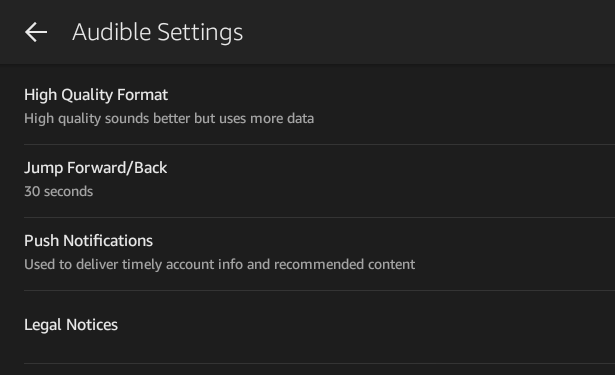
Tuo tarpu jūs galite pakeisti garsinius nustatymus. Tai pasiekiama atidarius mėsainių meniu ir spustelėjus „Nustatymai“.
Garsą galima pagerinti suaktyvinus aukštos kokybės formatą, taip pat galite perjungti tiesioginius pranešimus. Galiausiai, galbūt norėsite pataisyti Pereiti į priekį / atgal. Praleidimas per audio knygą pagal numatytuosius nustatymus atliekamas per 30 sekundžių. Norėdami tai pakeisti, atidarykite Pereiti pirmyn / atgal parinktį ir pakeiskite nustatymą. Mažiausias šuolis yra 10 sekundžių; ilgiausia 90 sekundžių.
5.8 Dėmesys skaitymui
Turėdami bent 8 GB saugyklos vietos „Amazon Fire“, galėsite lengvai praleisti likusį gyvenimą mėgaudamiesi į įrenginį atsisiųstomis knygomis. Nors „atpažįstamieji“ „Kindle“ įrenginiai ir skiriasi išvaizda, bet „Amazon Fire“ išlieka širdies knyga.
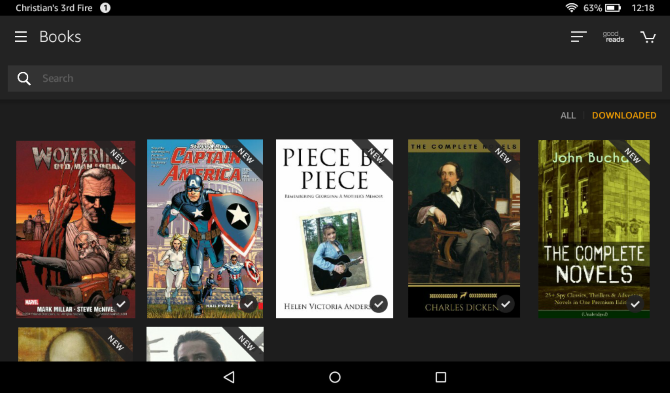
Meniu Knygos galite rasti skaitomus pavadinimus, kurie yra saugomi vietoje arba jūsų paskyroje, bet saugomi „Amazon“ debesyje - pastaruosius galima patikrinti naudojant Knygos> Biblioteka, kur Visi knygos gali būti rūšiuojamos pagal autorius, pagal naujausias ir pagal pavadinimus.
Norėdami nusipirkti knygų ir žurnalų, atidarykite Knygos skirtuką, tada bakstelėkite Parduotuvė. Planšetiniame kompiuteryje bus rodoma „Kindle“ parduotuvė, leidžianti pradėti naršyti didžiulėje milijonų pavadinimų bibliotekoje. Čia galite rasti knygų, žurnalų ir komiksų.
Radę leidinį, kurį norite perskaityti, pasinaudokite Pirkti dabar mygtuką, norėdami iškart įsigyti ir atsisiųsti pavadinimą į „Amazon Fire“!
Neseniai įsigiję „Amazon“, taip pat galite sinchronizuoti garso knygas ir komiksus su savo „Amazon Fire“ planšetiniu kompiuteriu. „Amazon“ dabar siūlo didžiulė skaitmeninių komiksų kolekcija „Amazon“ šiuo metu parduodama tūkstančiai skaitmeninių „Marvel“ komiksųNorite atsipalaiduoti, ką veikti šį savaitgalį? Kodėl neatsitraukus ir perskaičius keletą „Marvel“ komiksų? Skaityti daugiau .
Be „Kindle“ el. Knygų, „Amazon Fire“ galite skaityti ir kitų formatų dokumentus ir el. Knygas:
- 8 „Kindle“ formatas (KF8)
- „Kindle Mobi“ (.azw)
- TXT
- MOBI
- KLR
Todėl savo „Amazon Fire“ galite mėgautis knygomis, žurnalais ir net komiksu. Jei reikia, pateikite spalvotas spalvas savo malonumui!
5.9 Nemokamų skaityti antraščių paieška
Leidėjų ir autorių pastangų dėka, daugybė pavadinimų - gerų ir blogų - retkarčiais yra prieinami nemokamai.
Teisingai: nemokamai.
Žinoma, pagrindinė nemokamų knygų atsisiuntimo iš „Amazon“ į „Amazon Fire“ problema yra jų suradimas.
Paprasčiausias būdas yra naudoti paieškos įrankius „Kindle“ parduotuvėje, tačiau neigiamas dalykas yra tai, kad jūs galite praleisti valandas naršydami po nemokamus pavadinimus. Įvairiose svetainėse siūlomi atnaujinimai, kai naujos elektroninės knygos yra prieinamos nemokamai, o kai kurie „Kindle“ vartotojai net palaiko „Amazon“ nemokamų pavadinimų pageidavimų sąrašus!
Jei kompiuteryje yra išsaugota tinkamo formato žurnalų ir knygų, juos galite nukopijuoti į savo įrenginį, prijungdami USB kabelį.
Norite atsikratyti knygos iš savo „Amazon Fire“?
Atviras Knygos ir suraskite pavadinimą, jei reikia, naudodami paieškos įrankį. Suradę nuviliančią knygą, palieskite ir palaikykite, pasirinkdami Pašalinti iš įrenginio. Tada knyga bus ištrinta iš „Amazon Fire“, tačiau atminkite, kad ji liks prieinama jūsų „Amazon“ debesyje.
6. Prieiga prie interneto naudojant „Amazon Fire“
Mes jau minėjome, kad „Amazon Fire“ yra „eBook“ skaitytuvas, daugialypės terpės grotuvas ir iš dalies planšetinis kompiuteris, ir niekur tai nėra akivaizdžiau nei prietaiso interneto ryšyje.
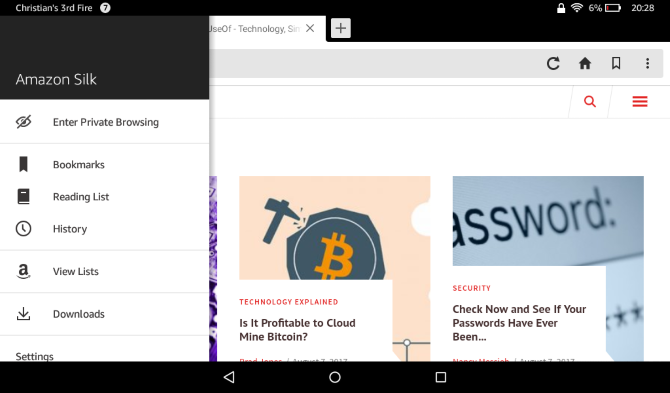
Ankstesniuose „Kindle“ modeliuose naršymo praleido (bent jau pagal numatytuosius nustatymus) „Amazon Fire“ teigiamai jį priima, vietinės naršyklės teikimas, kad vartotojai galėtų mėgautis pagrindine nešiojamojo kompiuterio patirtimi, kuri tapo sinonimu tabletės.
6.1 Šilko naršyklė
Natūralios prieigos prie „Internet Fire“ žiniatinklio priemonės yra sukurtos kaip galima greitesnės, kažkas pasiekta naudojant „Amazon“ debesies serverius apdoroti kai kurią reikalaujamą tinklalapio informaciją.
Prieinama per Šilko naršyklė pagrindiniame ekrane esančią naršyklę (kuri, kaip ir „Google Chrome“, pagrįsta atviro kodo Atviro kodo vs. Nemokama programinė įranga: koks skirtumas ir kodėl tai svarbu?Daugelis mano, kad „atviras šaltinis“ ir „nemokama programinė įranga“ reiškia tą patį, tačiau tai nėra tiesa. Geriausia žinoti, kokie yra skirtumai. Skaityti daugiau „Chromium“ projektas) pristato naują skirtuką, adreso juostą ir keletą reguliariai lankomų nuorodų, įskaitant „Facebook“ ir „Google“.
Adreso juosta viršuje gali būti naudojama norint įvesti pilną URL arba tiesiog paieškos terminą; taip pat pamatysite mygtuką Atnaujinti, esantį dešinėje, adreso / paieškos juostos pusėje. Ieškokite Namai mygtuką, jei norite greitai patekti į pagrindinį puslapį, o žymių mygtukas atidarys visą antrinį meniu. Be to, simbolis + leidžia atidaryti naujus skirtukus.
6.1.1 Papildomas meniu
Kas yra antriniame meniu? Pridėti žymą mygtukas yra greitesnis būdas šiuo metu žiūrimą tinklalapį nustatyti kaip vieną iš mėgstamiausių.
Bendrinti puslapįtuo tarpu leidžia bendrinti URL su kitais el. paštu, pokalbiais ar „Facebook“ - bet kokias tinkamas įdiegtas programas. Rasti puslapyje yra paieškos įrankis, skirtas padėti rasti tekstą konkrečiame tinklalapyje, o Istorija rodo visų praėjusį mėnesį aplankytų svetainių sąrašą. Išvalyti viską mygtukas, esantis šio puslapio viršuje, ištrins jūsų istoriją.
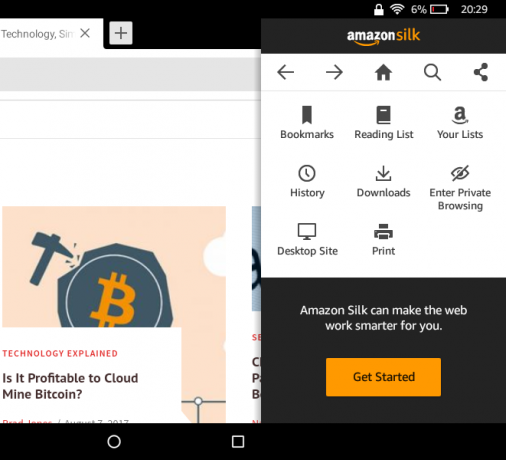
Naudodamiesi naršykle, pastebėsite, kad adreso juosta slinkdama aukštyn krenta žemyn į puslapį. Kai būsite pasirengę aplankyti naują URL arba atlikti naują paiešką, slinkdami atgal į viršų atkursite adreso / paieškos juostą.
Galiausiai mėsainių meniu mygtukas siūlo įvairias funkcijas, tokias kaip skaitymo sąrašas ir istorija. Siuntiniai mygtukas rodo failų, kurie šiuo metu atsisiunčiami per jūsų naršyklę, sąrašą, o „Nustatymai“ atidaro naują ekraną, kuriame galima rasti išplėstinių konfigūracijos parinkčių.
6.2 Šilko naršyklės konfigūravimas
Šilko naršyklei galima pritaikyti įvairius išplėstinius nustatymus, kad palengvintumėte naršymą.
Naršyklėje atidarykite mėsainių meniu, kad įeitumėte Nustatymai ekranas. Naudoti Išvalyti naršymo duomenis galimybė Privatumas išvalyti talpyklą (kurioje yra laikini interneto duomenys, istorija ir slapukai) ir įgalinti Nesekite. Šiame ekrane taip pat galite įjungti Saugus naršymas užblokuoti pavojingas vietas.
Nustatymų ekranas yra padalytas į įvairius kitus skyrius, kuriuose panašios parinktys yra sugrupuotos. Pagal Prieinamumaspvz., rasite Teksto mastelio keitimas norėdami sureguliuoti šrifto dydį.
Tuo tarpu pagal Pažengęs, galite pakeisti savo Paieškos variklis, ir nustatykite Svetainės nustatymai užtikrinti saugų naršymą. Iš esmės svetainės turės paprašyti leidimo pasiekti jūsų vietą, fotoaparatą ir kt.
Taip pat „Advanced“ rasite „Cloud Features“, kurios įjungus paspartins naršymą. Jei norėtumėte apeiti „Amazon Cloud“ (paaiškinta debesų saugykla Kas yra debesis?Debesis. Tai terminas, kuris šiais laikais yra labai mėgiamas. Kas tiksliai yra debesis? Skaityti daugiau ), tai gali būti išjungta.
7. Tėvų kontrolė „Amazon Fire“
Jei leisite vaikams naudoti savo „Amazon Fire“ arba nusipirkote vaikiškos versijos, tada turėsite žinoti apie tėvų kontrolę. (Nors yra svarus argumentas prieš leisti savo vaikams laisvesnius Kodėl neturėtumėte nusipirkti „Amazon Fire Tablet“ savo vaikamsMes rekomenduojame vengti pirkti savo vaikams „Amazon Fire“ planšetinį kompiuterį. Štai kodėl tai netinkamas įrenginys ir ką jo įsigyti. Skaityti daugiau ant vienos iš šių planšetinių kompiuterių.) Juos galima įgalinti naudojant Nustatymai> Tėvų kontrolė, o pirmą kartą paleidus, būsite paraginti nustatyti prieigos slaptažodį.

Viena iš pirmųjų jūsų pastebėtų parinkčių yra namų ūkio profiliai. Čia galite nustatyti kiekvienam įrenginio vartotojui skirtus ekranus. Tačiau atminkite, kad vartotojas pridedamas traukiant pranešimų sritį, palietus numatytąjį vartotoją ir pasirenkant Naujas vartotojas. Tai galite padaryti bet kuriame „Fire“ ekrane.
Kitas dalykas, kurį turėtumėte padaryti, yra įjungti Tėvų kontrolė apriboti pirkimą. Jūs nenorite, kad sąskaitoje būtų staigmenų. Turinį galima apriboti per „Amazon“ turinio ir programų ekraną, apimantį viską nuo kiosko ir „Alexa“ iki interneto naršyklės, programų ir žaidimų, knygų, vaizdo įrašų ar net fotoaparato.
Slaptažodžio apsauga Tuo tarpu nustatymai gali būti naudojami norint kontroliuoti prieigą prie Vietos paslaugų, „Wi-Fi“ ir „Prime“ vaizdo įrašų. Jei privatumas yra problema, Vietos paslaugos turėtų būti išjungtas. Taip pat galite užblokuoti prieigą prie „Amazon“ parduotuvės, apimančią visus „Amazon“ parduodamus elementus - fizinius ir skaitmeninius.
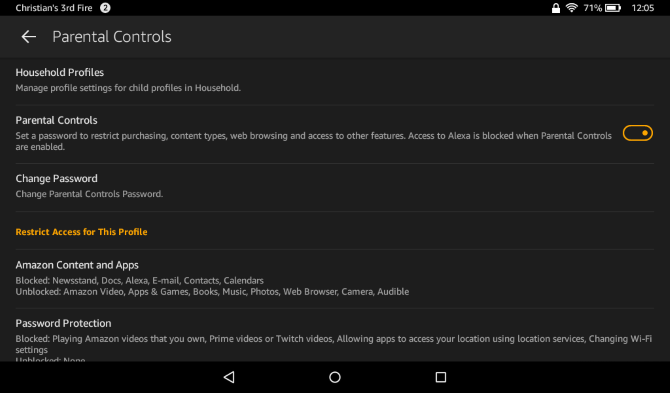
Rekomenduojama įjungti Apsaugokite slaptažodžius nepriklausomai nuo to, ar turite vaikų. Paprastai tai įjungiama pagal numatytuosius nustatymus. Bendrinimas socialiniame tinkle taip pat yra užblokuotas pagal numatytuosius nustatymus.
Galiausiai profilius galima stebėti (Stebėkite profilį) ir ribotas (Nustatykite ribotą prieigą), naudodamiesi jungikliais, esančiais Tėvų kontrolės ekrano pabaigoje. Tai reiškia, kad jūs gaunate ataskaitas apie planšetinio kompiuterio naudojimą per „Amazon“ svetainę. Tuo tarpu ribodami prieigą galite nustatyti prieigos tvarkaraštį.
8. „Amazon“ gaisro nustatymai ir jungiamumas
Sužinoję apie savo „Amazon Fire“ planšetinį kompiuterį, galite nuspręsti, kad norite atlikti tam tikrus įrenginio veikimo pakeitimus.
Nors „Amazon Fire“ yra gana „užrakinta“, palyginti su kitomis „Android“ planšetėmis, ji turi daugybę galimybių paprastam vartotojui, pasiekiamai paslėptų nustatymų meniu. Šios parinktys suteikia galimybę valdyti tokius aspektus, kaip ekrano pasukimas ir prietaiso prisijungimo prie belaidžių tinklų ar net jo akumuliatoriaus naudojimo būdai.
8.1 „Amazon Fire Menu“ juosta
Visoje „Amazon Fire“ vartotojo sąsajoje yra du pagrindiniai meniu. Iki šiol viename iš jų apžvelgėme įvairius vadovus; kiekvienoje įrenginio programoje ir knygoje yra meniu, esantis apatiniame ekrano krašte, naudojamas naršyti programoje ir pačiame įrenginyje. Šis meniu, kartais vadinamas įrankių juosta, planšetiniame kompiuteryje yra beveik visur.
Tačiau be to, tai yra nustatymų meniu, kuris beveik nėra paslėptas. Vis dėlto jį parodyti nesunku - tiesiog vilkite žemyn greitųjų nustatymų meniu ir bakstelėkite „Nustatymų krumplys“.
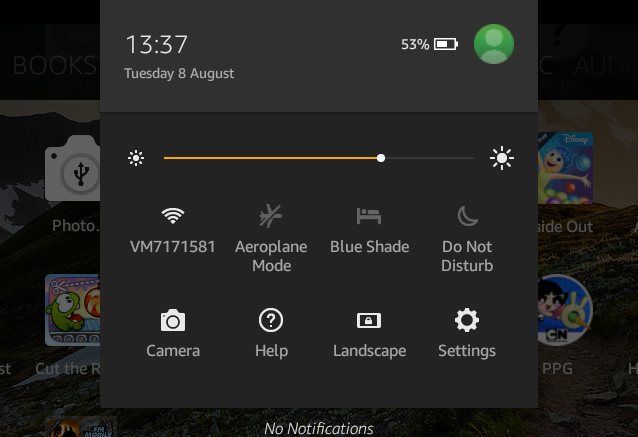
Taip pat meniu Greiti nustatymai pamatysite:
- Ryškumas - ryškesnį ekraną galima pasiekti tempiant slankiklį iš kairės į dešinę. Atminkite, kad ryškesnis ekranas reiškia greitesnį akumuliatoriaus išsikrovimą.
- „Wi-Fi“ - nustatykite ir sukonfigūruokite ryšio galimybes ir palieskite, kad įjungtumėte ir išjungtumėte.
- Lėktuvo režimas - perjunkite tai skrisdami arba norėdami greitai išjungti „Wi-Fi“.
- Mėlynas atspalvis - pridedamas tinkamas filtras naktiniam skaitymui.
- Netrukdykite - neleidžia pranešimams trikdyti jūsų nakties metu.
- Kamera - paleidžia fotoaparato programą, kurioje yra vaizdo kamera ir HDR nustatymas. Galite greitai pasiekti kameros ritę naudodami mygtuką, esantį apatiniame dešiniajame kampe.
- Pagalba - pateikia gražų paieškos vadovą, kaip naudoti „Amazon Fire“.
- Automatinis pasukimas - bakstelėkite šį mygtuką, kad nustatytumėte dabartinę orientaciją (portretas, kraštovaizdis) arba palikite planšetinį kompiuterį taip, kad jis galėtų pasukti ekraną pagal poreikį.
- Nustatymai - žr. Aukščiau.
Taip pat meniu juostoje pamatysite piktogramą, rodančią likusį baterijos veikimo laiką. Kai jo nedaug arba raudona, įjunkite prietaisą, kad jis vėl įkrautų.
8.2 Baterijų valdymas
Kaip ir daugelis nešiojamųjų įrenginių, „Amazon Fire“ energija naudojasi įmontuota įkraunama baterija. Kai jis paliekamas, visas įkrovimas gali trukti per dieną, tačiau intensyvus aktyvumas - pavyzdžiui, naudojant planšetinį kompiuterį srautiniam „Amazon Instant Video“ srautui - įkrovą gali smarkiai sumažinti.
Taigi, kaip išnaudoti visas „Amazon Fire“ baterijos galimybes?

Visų pirma, svarbu tinkamai įkrauti el. Skaitytuvą / planšetinį kompiuterį. Nors gana saugu krauti naudojant USB kabelį, prijungtą prie kompiuterio, optimaliam įkrovimui naudokite įkroviklį, pridedamą prie prietaiso. Turėtumėte stengtis tai naudoti bent kartą per savaitę. Teisingas įkroviklis visiškai įkraunamas per keturias valandas.
Dėl įvairių priežasčių gali atrodyti, kad mokestis nuteka greičiau nei tikėtasi. Intensyvus naudojimas, dideli ryškumo ir garsumo parametrai gali prie to prisidėti, kaip ir belaidžio tinklo problemos. Panašiai, atsisiųsdami ar sinchronizavę didelius failus, akumuliatorius gali išsikrauti.
Paprastai akumuliatoriaus veikimo laikas turėtų trukti apie 8 valandas, jei norite nuolat skaityti, ir 7,5 valandos, jei norite atkurti vaizdo įrašą, nors taip yra išjungus „Wi-Fi“ (žr. Toliau).
8.3 Belaidžio tinklo konfigūravimas „Amazon Fire“
Meniu „Nustatymai“ pasiekiamą belaidį tinklą daugumai vartotojų turėtų naudoti gana neskausmingai.
Perjungus „Wi-Fi“ Įjungta, jūsų įrenginys turėtų greitai nuskaityti vietinius belaidžius tinklus. Norėdami prisijungti prie atviro tinklo (žymimo „Wi-Fi“ simboliu be spynos), tiesiog bakstelėkite ir palaukite, kol prisijungs „Amazon Fire“.
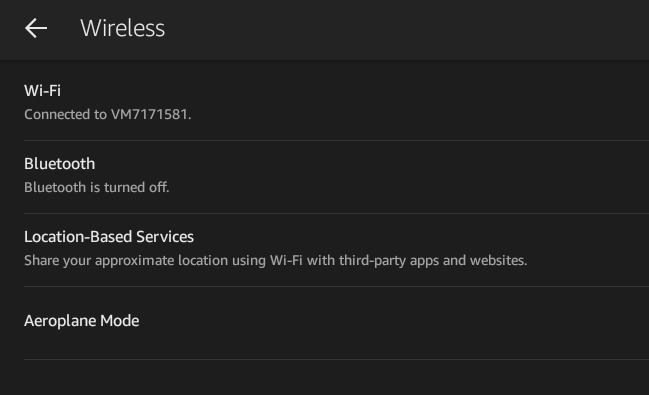
Tuo tarpu prisijungimas prie saugaus tinklo yra šiek tiek išsamesnis. Tokiu atveju jums reikės slaptažodžio, kurį galite įsigyti tik iš tinklo administratoriaus arba belaidžio kelvedžio pusės. Dar kartą palieskite tinklo pavadinimą, kad pradėtumėte, klaviatūra įveskite slaptažodį. Atminkite, kad Rodyti slaptažodį žymės langelis padės patikrinti, ar slaptažodžio frazė įvesta teisingai. Baigę bakstelėkite Prisijungti ir laukite patvirtinimo.
Prisijungę prie tinklo, jei reikia, galite patikrinti daugiau informacijos apie jį. Norėdami tai padaryti, bakstelėkite tinklo pavadinimą, kur pamatysite būseną, informaciją apie apsaugą ir signalo stiprumą bei saito greitis, taip pat jūsų įrenginio IP adresas (naudingas, jei bandote šalinti vietinio tinklo triktis Problemos).
8.3.1 Išplėstinės tinklo galimybės
Dėl įvairių konfigūracijų, kurios gali būti naudojamos nustatant ir jungiantis prie belaidžių tinklų, „Amazon Fire“ siūlo keletą papildomų galimybių.
Suraskite tai ilgai bakstelėję dabartinį ryšį ir pažymėdami langelį „Advanced Options“. Čia galite nustatyti tarpinį serverį ir perjungti savo IP adreso režimą. Naudokite Statinis jei kyla problemų jungiantis su maršrutizatoriumi arba galbūt bandote naudoti „Wi-Fi“ viešosios interneto prieigos taško įrenginį ar programą. Galimi keli laukai: nuo jūsų įrenginio IP nurodymo iki pageidaujamo maršrutizatoriaus pridėjimo, Potinklio kaukė ir du DNS numeriai. Kitu atveju palikite tai kaip DHCP.
Jūs taip pat rasite Pažengęs nustatymus per trijų taškų meniu viršutiniame dešiniajame „Wi-Fi“ ekrano kampe. Čia rasite informacijos apie dabartinį IP adresą ir įrenginio MAC adresą. Jei jūsų belaidis maršrutizatorius naudoja WPS ryšiui nustatyti, čia taip pat galite įvesti PIN kodą WPS PIN įvedimas.
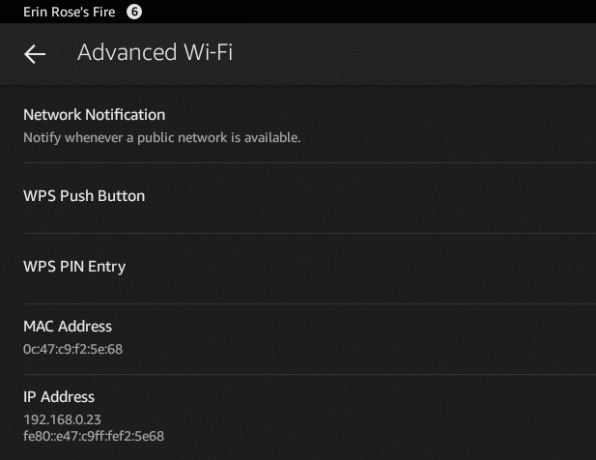
Taip pat galima naudoti Pridėti tinklą galimybė prisijungti prie paslėpto ar neaptinkamo tinklo. Tam reikia teisingo Tinklo SSID (belaidžio tinklo rodomas vardas kitais atvejais) ir atitinkamų saugos tipų pasirinkimas. Galimos šešios galimybės nuo Atviras į WPA2 EAP. Kai esate laimingas, spustelėkite Sutaupyti Prisijungti.
Atminkite, kad jei prisijungsite prie daugybės belaidžių tinklų naudodamiesi „Amazon Fire“, galų gale turėsite ilgą jų sąrašą - tai prižiūrima, kad būtų lengva prisijungti. Norėdami tai sutvarkyti, tiesiog bakstelėkite įrašus ir pasirinkite Pamiršk išbraukti iš sąrašo.
8.4 Ekrano nustatymai
Pateikiamos minimalios „Amazon Fire“ ekrano reguliavimo parinktys.
Kaip minėta aukščiau, ryškumą galima pakeisti paslėptame „Settings“ meniu; tą patį slankiklį galite rasti per Nustatymai> Ekranas, šalia svarbaus ekrano miego režimo. Tai leidžia nurodyti vėlavimą tarp paskutinio bakstelėjimo ir „Amazon Fire“ ekrano išsijungimo. Yra daugybė variantų, nuo 30 sekundžių visą laiką iki 1 valandos. Be to, galite nustatyti ekrano skirtąjį laiką Niekada - naudinga žiūrint vaizdo failus!
9. „Amazon“ priešgaisrinė sauga
Turėdami nešiojamąjį prie interneto prijungtą įrenginį, kuriame yra prieiga prie kai kurių asmeninių duomenų ir galbūt kreditinės kortelės bei kitos mokėjimo informacijos, svarbiausia yra saugoti „Amazon Fire“.
Laimei, yra įvairių variantų. Užrakinimo ekrane gali būti priskirtas slaptažodis, o vartotojo vardai ir slaptažodžiai gali būti užšifruoti, nors tai leidžia naudoti lėčiau. Be to, yra prieinama tėvų kontrolė, siekiant užkirsti kelią piktadarių jaunuolių piktnaudžiavimui!
9.1 Užrakto ekrano slaptažodis
Kai paleidžiate „Amazon Fire“ ar bakstelėkite maitinimo mygtuką, kad „pažadintumėte“ jį budėjimo režime bus pateiktas užrakinimo ekranas su vienu iš kelių numatytų vaizdų, kurie bus rodomi atsitiktinai.
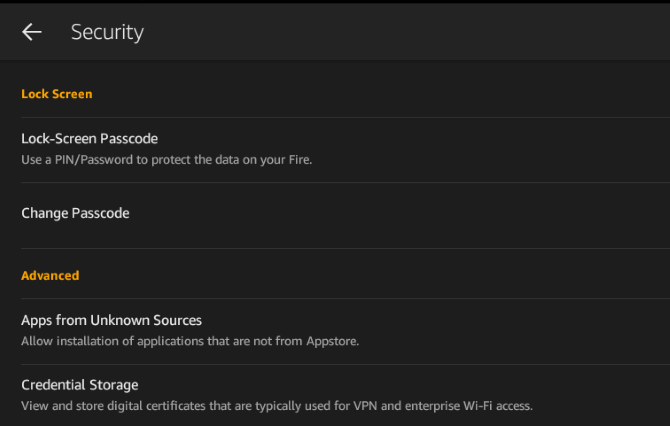
Užrakto ekranas apsaugo jus nuo atsitiktinio kontakto su kiosku ir kitais meniu, programomis, žaidimais, knygomis - iš esmės viskas, kas veikia jūsų planšetiniame kompiuteryje - saugoma kišenėje ar krepšyje (nors skirtas jūsų „Amazon Fire“ dėklas Rekomenduojamas).
Galimi du užrakinimo ekrano variantai. Atidarant Nustatymai> Daugiau> Sauga ir perjungimas Užrakinti ekrano slaptažodį į Įjungta galite perjungti įprastą oranžinės spalvos kronšteino perbraukimą „bakstelėkite ir vilkite“, kad atrakintumėte arba sujungtumėte jį su mažiausiai keturių simbolių slaptažodžiu.
Slaptažodžio parinktis yra gana lanksti, nes ji leidžia naudoti žodį, simbolių, skaičių ir skyrybos ženklų derinį arba patogesnį keturių skaitmenų PIN kodą. Pridėję slaptažodį ir patvirtinę, galite jį išbandyti bakstelėdami maitinimo mygtuką, kad įjungtumėte budėjimo režimą, laukdami akimirkos ir vėl spustelėdami energiją, kad pažadintumėte įrenginį. Norėdami išjungti slaptažodį, turėsite įvesti kodą arba frazę, kad patvirtintumėte.
Atminkite, kad keturi nepavykę prisijungimo bandymai užrakins įrenginį, priversdami jus bandyti atkurti gamyklinius parametrus.
9.2 Kredencialų saugojimas
Taip pat prieinamą per saugos ekraną kredencialų saugyklos parinktis teikiama vartotojams, kurie jungia savo „Amazon Fire“ prie „Microsoft Exchange“ sąskaitos.
Nors tai nebus taikoma daugeliui vartotojų, vis dėlto tai yra naudinga funkcija, tačiau norint teisingai sukonfigūruoti jūsų tinklo administratorių, jums reikės pagalbos. Įdiekite saugius kredencialus, Nustatykite kredencialų saugojimo slaptažodį, ir Naudokite saugius kredencialus. Atminkite, kad šias parinktis galite atstatyti naudodami Aiškus kredencialų saugojimas.
9.3 Įrenginio savininko keitimas ir „Amazon Fire“ iš naujo nustatymas
Nepaisant to, kad reguliariai naudojate „Amazon Fire“, gali ateiti laikas, kai nuspręsite, kad turite atlikti kai kuriuos pakeitimus.
Šie pakeitimai gali būti sunkūs - galite parduoti planšetinį kompiuterį - arba jie gali būti funkcionalesni, pvz., Pritaikyti naujinį.
Jei norite pakeisti sąskaitą „Amazon Fire“, reiškia išregistruoti įrenginį, o tai galima padaryti naudojant Nustatymai> Mano sąskaita. Išregistravę sąskaitą, galite įvesti naują „Amazon“ paskyrą arba nustatyti sąranką, kaip aprašyta 2 skyriuje „Amazon Fire nustatymas“. Tada įrenginys paragins sinchronizuoti naujojo savininko įsigytą turinį - knygas, muziką, vaizdo įrašus ir kt. - kol ankstesnis savininkas pamirštamas.

Tačiau keisdami įrenginio savininkus turėtumėte žinoti, kad visi jūsų kompiuterio ar žiniatinklio (bet ne „Amazon“) atsisiųsti ar sinchronizuoti įrenginyje esantys duomenys turėtų būti pašalinti. Atidarymas Nustatymai> Saugykla rodo jūsų programų saugojimo ir vidinės saugyklos lygius. Tai ne tik gerai parodo jūsų naudojamą vietą, bet ir tas, kas perima jūsų įrenginį, nebūtinai norės, kad visi jūsų failai užkluptų „Amazon Fire“!
9.3.1 Apsaugos atkūrimas
Taigi geriausias sprendimas yra atkurti gamyklos nustatymus. Viduje Įrenginio parinktys ekraną, slinkite žemyn iki Atstatyti gamyklinius nustatymus ir bakstelėkite; tai gana ryžtingas žingsnis, kurį jūs turite padaryti, todėl įrenginys paprašys jūsų patvirtinti, kad norite tęsti (o kai akumuliatoriaus energija maža, jis jums nurodys, kad jam reikia bent 40% įkrovos).
Iš naujo nustatyti įrenginį nereikia per ilgai, o užbaigus jūsų asmeniniai duomenys bus pašalinti. Jei nerimaujate dėl vis dar esančių papildomų failų ir aplankų, tiesiog prijunkite planšetinį kompiuterį prie kompiuterio (kaip aprašyta 4.2 punkte) Medijos sinchronizavimas su „Amazon Fire“) ir rankiniu būdu ištrinkite aplankų Vaizdo įrašai, Muzika, Knygos, Paveikslėliai ir Dokumentai turinį.
9.5 „Amazon Fire“ operacinės sistemos atnaujinimas
Nesvarbu, ar ketinate iš savo įrenginio gauti maksimalias funkcijas, ar norite įsitikinti, kad naujasis gavėjas turi įrenginį paleisdami naujausią „Amazon Fire“ programinės įrangos versiją, turėtumėte žinoti apie įprastus „OTV“ atnaujinimus, kuriuos siunčia „Amazon“. iš.
Tiesioginis ryšys reiškia, kad atnaujinimai platinami įrenginiams, kai jie yra prisijungę prie belaidžio tinklo (nors kai kurie tinklai tam gali būti netinkami). Dažnai „Amazon Fire“ paprašys atnaujinti, kai gaus pranešimą, kad yra nauja operacinės sistemos versija.
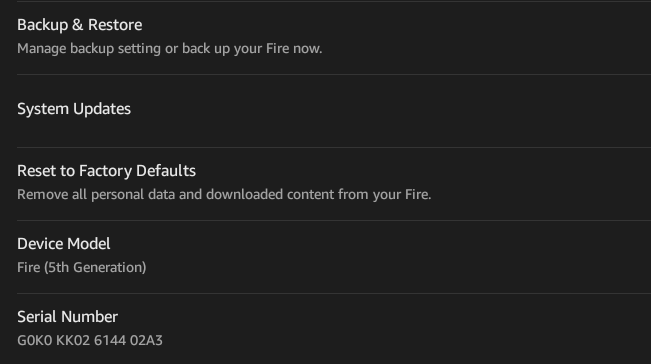
Tačiau ne visada taip yra. Laimei, yra būdas patikrinti atnaujinimus per Nustatymai> Įrenginio parinktys> Sistemos atnaujinimas. Ieškokite sistemos versijos ir naudokite Patikrink Dabar mygtuką, norėdami paprašyti patikrinti - jei yra atnaujinimų, įrenginys juos atsiųs ir įdiegs.
Paprastai procesas trunka vos kelias minutes.
9.6. Ar jūsų „Amazon“ gaisras buvo pamestas ar pavogtas?
Jei blogiausia atsitiks blogiausiai, o jūsų „Amazon Fire“, deja, nebėra jūsų nuosavybė, turėtumėte nedelsdami imtis veiksmų, kad atskirtumėte paskyrą nuo įrenginio.
Norėdami tai padaryti, pirmiausia turėsite sukti galvą www.amazon.com/manageyourkindle ir Išregistruokite savo įrenginį. Tai svarbu: Bet kokia vagio veikla, net ir anksčiau užrakinta „Amazon Fire“, bus priskirta jūsų sąskaitai ir kreditinei kortelei. Taip pat gera mintis yra atšaukti knygų / žurnalų prenumeratą tame pačiame puslapyje - taip sutaupysite pinigų daiktams, kuriais galbūt negalėsite džiaugtis.
10. „Amazon Fire“ trikčių šalinimas
Retkarčiais gali kilti keletas problemų paleidžiant „Amazon Fire“. Galbūt gali kilti lėtas perėjimas iš vieno ekrano į kitą arba gali kilti problemų paleidžiant tam tikras programas, žaidimus ar net vaizdo įrašus.
Nors akumuliatoriaus valdymas yra svarbus trikčių šalinimo aspektas (daugelį problemų galima išspręsti visiškai įkraunant) yra daugybė kitų patarimų ir gudrybių, kuriuos galite naudoti norėdami išspręsti bet kokias problemas, su kuriomis galite susidurti kaip „Amazon Fire“ Vartotojas.
10.1 Iš naujo paleiskite įrenginį!
Jei jūsų „Amazon Fire“ užšaltų ar užsiblokuotų, arba jei programos netinkamai reaguoja ir jūs negalite grįžti į kioską, galite padaryti tik vieną - išjunkite ir vėl įjunkite! Yra du būdai tai padaryti: „normalus“ ir „desperatiškas“.
Tačiau prieš atlikdami šį veiksmą turėsite įsitikinti, kad jūsų „Amazon Fire“ turi pakankamai įkrovimo, kad galėtų susitvarkyti. Užšaldytu įrenginiu gali būti bandoma išspręsti problemą, apdorojant daug duomenų ir dėl to išsikraunant baterijai. Taigi, prieš atlikdami kietąjį atkūrimą, „Amazon Fire“ turėtumėte įkrauti maždaug 30 minučių.
Įprasta šios procedūros seka yra ta, kad paspaudus maitinimo mygtuką „Amazon Fire“ rodo a Išjungti mygtuką, kurį galite bakstelėti patvirtindami. Tačiau tai gali neįvykti, jei įrenginys užšalė, todėl šioje situacijoje turėtumėte naudoti „Hard Reset“ procedūrą: Laikykite nuspaudę maitinimo mygtuką (maždaug 20 sekundžių), kol prietaisas išsijungs.
Įjungę įrenginį vėl turėtumėte pastebėti, kad dauguma problemų yra išspręstos.
10.2 Probleminių programų ir žaidimų sekimas ir sprendimas
Daugelis „Amazon Fire“ problemų gali būti susijusios su programomis. Todėl pažiūrėkite į programos, kuri, jūsų manymu, sukelia problemą, nustatymus.
Tai pirmiausia turėtų ištirti atidarius pačią programą ir patikrinus nustatymus. Jei yra kokių nors parinkčių, kurios, jūsų manymu, gali sukelti problemą, išjunkite jas.

Jei dėl to niekas nepasikeis, atidarykite Nustatymai> Programos ir žaidimai kur galėsite rasti aptariamą programą (naudodami Filtras pagal išskleidžiamąjį meniu) ir patikrinkite, kiek Sandėliavimas ji naudojama, programos dydis Talpykla, ir bet kuris Numatytieji ir Leidimai.
Norėdami patikrinti, ar greitai pagerėja našumas, naudokite Priverstinis sustojimas mygtuką. Paprastai tai veikia, bet jei ne, naudokite Išvalyti duomenis, Išvalyti talpyklą, ir Išvalyti numatytuosius nustatymus mygtukai.
Čia, žinoma, neturėtumėte sėkmės Pašalinti programa visiškai.
Tuo tarpu galite spręsti kosmoso problemas, bakstelėdami mygtuką Perkelkite į saugyklą mygtuką didelių programų nustatymuose. Jei programos suderinamos, programas galėsite perkelti į jūsų „microSD“ kortelė 5 klaidos, kurių reikia vengti perkant „MicroSD“ kortelę„MicroSD“ kortelių pirkimas gali atrodyti paprastas, tačiau čia yra keletas esminių klaidų, kurių reikia vengti, jei nenorite apgailestauti dėl pirkinio. Skaityti daugiau .
10.3 Sinchronizacijos problemų sprendimas
Ko gero, pati liūdniausia problema, su kuria susidursite planšetiniame kompiuteryje, bus susijusi su turinio sinchronizavimu iš „Amazon“ debesies.
Tai gali pasireikšti skirtingais būdais. Pavyzdžiui, jei turite kelis „Kindle“ įrenginius arba naudojate „Kindle“ programą išmaniajame telefone, gali kilti problemų ieškant puslapių numerių. Kita vertus, problemos dėl trūkstamų puslapių dažnai kyla dėl knygos „Kindle“ paslaugos. Šioje situacijoje galite naudoti Pranešimas parinktį knygos „Kindle Store“ produktų sąraše.
Klausimus, susijusius su knygos atsisiuntimu, galima išspręsti iš naujo paleidus „Amazon Fire“ ir atjungiant / vėl prijungiant „Wi-Fi“. Tuo tarpu knygos atidarymo problemos dažnai kyla dėl klaidos atsisiunčiant. Tai turėtų būti išspręsta atidarius knygų sąrašą, ilgai palietus nagrinėjamą elementą ir pasirenkant Pašalinti iš įrenginio. Kai tai bus padaryta, perjunkite į Debesis Peržiūrėkite, raskite knygą ir bakstelėkite viršelio iliustraciją, kad galėtumėte tinkamai atsisiųsti.
Paleidus planšetinį kompiuterį taip pat galima padėti, jei problemos išlieka; šie sprendimai taip pat gali būti naudojami problemoms sinchronizuoti žurnalus.
10.4 Aš pamečiau slaptažodį!
Ar ėmėtės priemonių, kad apsaugotumėte savo įrenginį užrakinimo ekrano slaptažodžiu? Nepamirškite kodo! Tokiu atveju „Amazon Fire“ privers jus atkurti numatytuosius įrenginio gamyklinius nustatymus.
Tokiu atveju „Amazon Fire“ bus paleistas iš naujo ir ištrins visus asmeninius duomenis ir turinį. Negalėsite jo tinkamai naudoti, kol dar kartą neužregistruosite. Kai tai bus padaryta, galite pradėti atsisiųsti mėgstamas knygas iš „Amazon Cloud“.
Jei vis tiek norite nustatyti slaptažodį, pabandykite naudoti tokį, kurio nepamiršite!
Skaityk!
„Amazon Fire“ asortimentas yra puikus prietaisų pasirinkimas, siūlantis alternatyvą įprastiems „Apple“ ir „Android“ planšetiniams kompiuteriams. Jie taip pat pašalina pagrindinius „E-Ink Kindle“ el. Skaitytuvus.

Dėl ugnies dydžio ir lankstumo ji tampa geriausiu pasirinkimu rinkoje, kurioje ji jau matė konkurentus. Dabar „Amazon“ atkreipė dėmesį į „iPad Mini“ ir įvairius planšetinius kompiuterius, kuriuose yra 10 colių „Samsung“ ir kiti. Negalėtumėte lažintis prieš „Amazon“!
Apskritai, jūsų „Amazon Fire“ siūlo malonią vartotojo patirtį. Turite tiesioginę prieigą prie mėgstamų filmų, TV laidų ir muzikos bei gausų programų ir žaidimų pasirinkimą. Nepamirškite savo knygų „Kindle“ ir komiksologijos komiksų.
Pagyvėjo džiaugsmas, kad kišenėje galima nešiotis tūkstančius knygų. Dabar viskas, kas jums patinka, yra su jais!
Peržiūrėkite ir šiuos puikius straipsnius apie „Amazon Fire“:
- Pašalinkite skelbimus ir įdiekite „Google Play“ ant „Kindle Fire“ be šaknies Pašalinkite skelbimus ir įdiekite „Google Play“ ant „Kindle Fire“ be šakniesGaukite daugiau iš savo „Amazon Fire“ planšetinio kompiuterio! Štai kaip įdiegti „Google Play“ ant „Kindle Fire“ ir nemokamai pašalinti „Amazon Fire“ skelbimus be šaknies. Skaityti daugiau
- Paslėptos „Kindle“ funkcijos, apie kurias reikia žinoti Paslėptos „Kindle“ funkcijos, apie kurias reikia žinoti Skaityti daugiau
- Kaip išvengti atnaujinimų įsišaknijusiose "Amazon Fire" programose Kaip išvengti įsišaknijusio gaisro atnaujinimųJei esate vienas iš daugelio „Kindle Fire“ savininkų, kurie įsišaknijo savo įrenginyje norėdami pridėti funkcijas (pvz., Prieigą prie „Google Play“), norėsite užkirsti kelią atnaujinimo siuntimui ... Skaityti daugiau
- Štai kaip reikia spręsti „Amazon“ gaisro sinchronizavimo problemas, kylančias po šaknies Kaip elgtis su „Root Kindle“ gaisro sinchronizavimo problemomis„Amazon“ labai nori, kad „Kindle Fire“ nebūtų įsišaknijusi - galų gale tai sugadina sodo sieną, kurią jie įsteigė programoms diegti ir pan. - ir reguliariai išstumkite atnaujinimus ... Skaityti daugiau
- Kaip išnaudoti visas „Amazon Fire“ 8 GB saugyklos galimybes Kaip maksimaliai išnaudoti „Kindle Fire“ 8 GB atmintįPraėjusią savaitę beveik neliko vietos savo „Kindle Fire“. Deja, buvau toli nuo kompiuterio, o tai reiškė, kad negalėjau tiesiog perkelti duomenų iš įrenginio - turėčiau ištrinti ... Skaityti daugiau
Christianas Cawley yra „Linux“, „pasidaryk pats“, programavimo ir techninių paaiškinimų saugumo, redaktoriaus pavaduotojas. Jis taip pat kuria „The Really Useful Podcast“ ir turi didelę patirtį palaikant darbalaukį ir programinę įrangą. Žurnalo „Linux Format“ bendradarbis Christianas yra „Raspberry Pi“ gamintojas, „Lego“ mėgėjas ir retro žaidimų gerbėjas.

